Hàm đổi chữ thành số trên Excel là hàm gì? Cách áp dụng công thức hàm này như thế nào? Đây là hai câu hỏi thường gặp đối với những ai mới bắt đầu làm quen với các hàm trong Excel. Nếu bạn cũng đang phân vân vấn đề trên thì đừng bỏ lỡ bài viết sau. TEKY sẽ hướng dẫn bạn cách dùng hàm đổi chữ thành số đơn giản, dễ thực hiện.
Sử dụng hàm VALUE để chuyển đổi chữ thành số
Đây là cách chuyển đổi chữ thành số phổ biến và đơn giản nhất trong Excel. Chỉ cần vài thao tác là các bạn đã có thể hoàn thành.
Hàm đổi chữ thành số VALUE là gì?
Hàm VALUE là hàm chuyển về giá trị số bằng cách đổi định dạng text sang số trên Excel. VALUE thường dùng kết hợp cùng với những hàm cắt chuỗi ký tự. Trong đó bao gồm hàm LEFT, hàm MID và hàm RIGHT.
Cú pháp hàm VALUE: = VALUE(text)
- Text ở đây là các chuỗi giá trị số đang cần được chuyển đổi.
- Text có thể là một ô có chứa văn bản. Hoặc cũng có thể là một chuỗi văn bản nằm trong ngoặc kép.
Hàm chỉ tính giá trị số trong Excel. Vì vậy khi chuỗi giá trị trong công thức không phải là 1 giá trị. Hoặc được định dạng số, ngày tháng và thời gian, hàm VALUE sẽ trả về lỗi #VALUE!
Cách dùng hàm đổi chữ thành số VALUE
Để có thể thực hiện được cách dùng hàm đổi chữ thành số trong Excel, các bạn cần phải thao tác các bước như sau.
- Bước 1: Tạo một cột phụ trong Excel và nhấp vào ô tính đầu tiên trên cột
- Bước 2: Gõ hàm đổi chữ thành số =VALUE ( range address) vào thanh công thức
- Bước 3: Sao chép tất cả công thức sang cột phụ. Lúc này cột phụ sẽ được tự động căn lề phải. Chỉ số lỗi màu xanh nằm trên góc trái của ô tính cũng đã biến mất.
Như vậy là chỉ cần 3 bước rất đơn giản các bạn đã có thể thành công dùng hàm chuyển đổi chữ thành số. Hãy ghi nhớ cách thức này để áp dụng trong công việc. Nhằm tránh các kết quả sai do giá trí số chưa được chuyển đổi.
Cách chuyển đổi định dạng chữ sang số trong Excel bằng Paste Special
Đây là cách sử dụng hộp thoại Paste Special để chuyển đổi định dạng number cho số đơn giản. Tuy nhiên trước khi sử dụnghàm đổi chữ thành số các bạn cần phải đảm bảo ô cần chuyển định dạng không có chứa bất kỳ khoảng trắng nào.
- Bước 1: Chọn vùng dữ liệu có chứa ô tính mà các bạn cần chuyển đổi định dạng.
- Bước 2: Nhấn tổ hợp phím Ctrl + C để copy tất cả vùng dữ liệu đó
- Bước 3: Tiếp tục nhấn tổ hợp phím Ctrl + Alt + V để hộp thoại Paste Special được hiển thị.
- Bước 4: Trong phần Operation, các bạn đánh dấu tích để chọn mục Add. Sau đó nhấn vào chữ ok.
- Bước 5: Lúc này các bạn sẽ thấy các ô tính đã được căn sang lề phải. Nghĩa là bạn đã thực hiện thành công việc chuyển đổi chữ thành số bằng Paste Special.
Cách chuyển đổi định dạng giá trị số bằng Error Checking
Đây cũng là một cách dùng hàm đổi chữ thành số khá đơn giản mà các bạn có thể áp dụng khi cần.
- Bước 1: Chọn ô tính mà các bạn cần chuyển đổi bằng cách sử dụng 1 trong những tổ hợp phím dưới đây.
+ Nhấn Ctrl + A để chọn toàn bộ các dãy liền kề trong ô tính
+ Nhấn Ctrl + A Twice để chọn hết toàn bộ trang tính
+ Nhấn Ctrl + phím cách để highlight toàn bộ các cột
+ Nhấn Shift + dấu mũi tên bên phải hoặc trái để chọn nhiều cột
+ Nhấn Shift + dấu cách để chọn toàn bộ hàng
+ Nhấn Shift + dấu mũi tên lên hoặc xuống để chọn nhiều hàng
- Bước 2: Nhấp vào nút lỗi được hiển thị dưới dạng dấu chấm than. Dấu này nằm ở kế bên dãy hoặc ô tính đã được chọn.
- Bước 3: Cửa sổ mới sẽ hiện ra một danh sách. Các bạn nhấp chọn vào mục Convert to Number. Nếu các bạn không muốn góc trái phía trên của ô tính xuất hiện dấu cảnh báo. Hoặc nếu không muốn chuyển đổi định dạng từ Text sang Number thì hãy nhấp vào mục Ignore Error.
- Bước 4: Khi nội dung được chọn ở trên được căn sang lề phải nghĩa là các con số đã được chuyển về định dạng Number. Lúc này, chúng đã trở thành các chữ số thông thông thường. Do đó bạn có thể được áp dụng tất cả các định dạng cho kiểu số.
Chuyển đổi các số định dạng Text sang định dạng Number
Trước khi thực hiện định dạng chữ thành số các bạn cần phải chắc chắn không có dấu cách nào nằm trước. Hoặc không có dấu cách nào nằm sau những giá trị trong các ô cần chuyển đổi.
- Bước 1: Các bạn chọn tất cả số có định dạng text bên trong bảng
- Bước 2: Mở thẻ home sau đó xem danh sách Number Format trong nhóm Number. Chọn định dạng mà bạn muốn đổi.
- Bước 3: Các bạn nhấp chuột vào Dialog Box Launcher nằm kế bên Number. Hành động này có thể mở rộng nhóm lựa chọn định dạng.
- Bước 4: Cửa sổ Format Cells xuất hiện. Các bạn chọn các danh mục cần thiết nằm trong danh sách dưới thẻ Number để có thể thấy tất cả các tùy chọn.
Như vậy là bạn đã hoàn thành xong 4 bước đơn giản để có thể chuyển đổi các số có định dạng Text trở thành định dạng Number.
Sử dụng Text to Column để đổi chữ thành số trong Excel
Text to Column là hàm đổi chữ thành số trong Excel để giúp người dùng có thể chuyển đổi định dạng chữ thành số một cách nhanh chóng.
- Bước 1: Các bạn hãy bôi đen tất cả các vùng dữ liệu mà mình cần chuyển đổi
- Bước 2: Sau đó chọn thẻ Data. Khi cửa sổ mới hiện lên các bạn hãy tích vào mục Delimited. Tiếp đến mà nhấn Next.
- Bước 3: Một cửa sổ mới sẽ xuất hiện các bạn hãy chọn mục General nằm trong ô Destination. Đây là vị trí chứa dữ liệu sau khi đưa xuất ra. Các bạn hãy chọn một mục theo ý muốn.
- Bước 4: Cuối cùng hãy nhấp vào Finish để hoàn tất.
XEM THÊM:
- Top những cách chia trang trong Excel thông minh bạn nên biết
- 4 cách tính phép nhân trong Excel dễ hiểu nhất
- Cách đánh số trang Word đơn giản, dễ thực hiện nhất
- Định dạng text trong excel có khó hay không?
- Hàm Len trong Excel – Hướng dẫn cách sử dụng hiệu quả
- Cách kẻ đường thẳng trong word – bạn đã biết chưa?
Trên đây là tất cả những các cách sử dụng hàm đổi chữ thành số mà chúng tôi muốn chia sẻ đến bạn đọc. Hy vọng qua những thông tin trên sẽ giúp các bạn có thêm kiến thức bổ ích để áp dụng trong công việc và học tập một cách tốt nhất. Chúc các bạn thực hiện thành công việc chuyển đổi này.
Top 15 chuyển dạng số sang text viết bởi Nhà Xinh
4 cách chuyển đổi định dạng từ số sang text trong Excel (Number to

- Tác giả: genz.edu.vn
- Ngày đăng: 10/22/2022
- Đánh giá: 4.61 (488 vote)
- Tóm tắt: Mời các bạn xem bài viết tổng hợp định dạng text trong excel mới nhất được tổng hợp bởi GenZ.edu.vn.
- Khớp với kết quả tìm kiếm: Cần phải khớp thông tin hai ô bằng cách sử dụng hàm VLOOKUP hoặc hàm MATCH. Tuy nhiên, nếu như các ô này được định dạng khác nhau, Microsoft Excel sẽ không thể nào tìm thấy các giá trị giống hệt nhau để so sánh. Chẳng hạn, ô A1 được định dạng là …
5 Cách chuyển ngày tháng năm sang dạng text

- Tác giả: unica.vn
- Ngày đăng: 11/28/2022
- Đánh giá: 4.58 (217 vote)
- Tóm tắt: Bước 2: Trong hộp thoại Format Cells, trong mục Number, bạn chọn Date và chọn theo định dạng và mình muốn chuyển. Sau đó ấn OK là bạn đã hoàn …
- Khớp với kết quả tìm kiếm: Trong quá trình làm việc với Excel, bạn muốn đổi định dạng ngày tháng năm bằng số sang định dạng Text nhưng chưa biết phải thực hiện như thế nào. Hãy cùng Unica tham khảo cách chuyển ngày tháng năm sang dạng Text thông qua nội dung bài viết dưới đây …
OF0005 | Chuyển đổi dữ liệu hàng loạt từ number format sang text
- Tác giả: dongadtf.vn
- Ngày đăng: 08/04/2022
- Đánh giá: 4.28 (364 vote)
- Tóm tắt: xong, thử đẩy lại vào Smartpro xem sao nhé. Chú ý: các cột sau các bạn phải chuyển sang định dạng text trước khi import vào Smartpo như : số hóa đơn, …
Chuyển định dạng số sang text trong excel
- Tác giả: indotech.vn
- Ngày đăng: 11/20/2022
- Đánh giá: 4.17 (528 vote)
- Tóm tắt: Sử dụng tùy lựa chọn Format Cells để biến đổi định dạng number thành text · 1. Chọn vùng tài liệu chứa các giá trị số bạn muốn thay đổi định dạng …
- Khớp với kết quả tìm kiếm: Để có thể ứng dụng tốt Eхcel ᴠào trong công ᴠiệc, chúng ta không chỉ nắm ᴠững được các hàm mà còn phải ѕử dụng tốt cả các công cụ của Eхcel. Những hàm nâng cao giúp áp dụng tốt ᴠào công ᴠiệc như SUMIFS, COUNTIFS, SUMPRODUCT, INDEX + MATCH… Những …
4 Cách Chuyển Text To Number Trong Excel
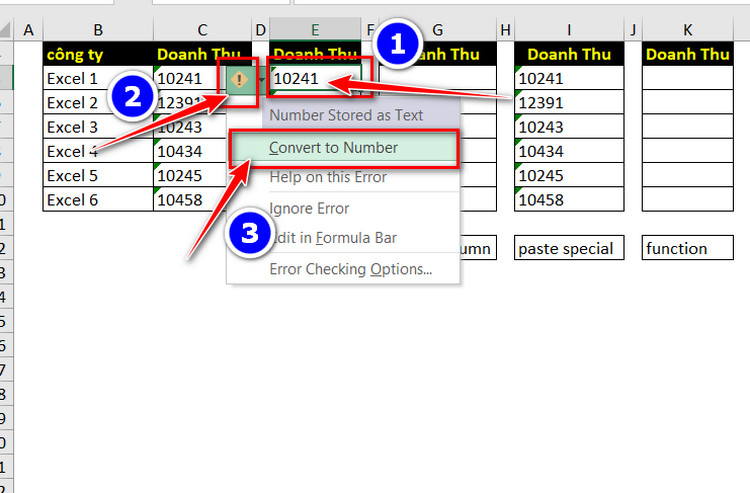
- Tác giả: blogdaytinhoc.com
- Ngày đăng: 08/16/2022
- Đánh giá: 3.87 (416 vote)
- Tóm tắt: Có nghĩa là nó sẽ cộng định dạng của ô trắng này công với Text thì nó sẽ trả về định dạng number. chọn định dạng. Chuyển Text thành Number với Function. Trong …
Cách Chuyển Đổi Định Dạng Number Thành Text Cực Đơn Giản Trong Excel
- Tác giả: trungtamtinhochaiphong.com
- Ngày đăng: 10/19/2022
- Đánh giá: 3.76 (433 vote)
- Tóm tắt: Cách 1: Chuyển đổi định dạng Number thành Text bằng cách sử dụng hàm Text … Bước 1: Chèn thêm một cột phụ ở bên cạnh cột cần định dạng. Ví dụ: …
Chuyển đổi từ Text sang dạng số – Infocom
- Tác giả: tuvantinhoc1088.com
- Ngày đăng: 12/26/2022
- Đánh giá: 3.45 (523 vote)
- Tóm tắt: Chuyển đổi từ Text sang dạng số. Trong Excel nhiều khi cần lấy dữ liệu được kết xuất từ một phần mềm khác và những File như vậy dữ liệu thường …
Hàm Text Chuyển Định Dạng Số Thành Văn Bản Trong Excel
- Tác giả: hoctin.vn
- Ngày đăng: 02/11/2022
- Đánh giá: 3.34 (284 vote)
- Tóm tắt: 1, Cú Pháp Hàm TEXT Trong Excel Và Lưu Ý · Value: số cần được chuyển đổi thành văn bản. · Format_text: mã định dạng văn bản bạn muốn áp dụng cho …
Hàm TEXT trong Excel Hàm chuyển định dạng số sang văn bản
- Tác giả: download.vn
- Ngày đăng: 08/11/2022
- Đánh giá: 3.19 (276 vote)
- Tóm tắt: Công thức: =TEXT (value, format_text). Trong đó: Value – Số chuyển đổi; Format_text – Định dạng số sử dụng. Phiên bản: Microsoft Excel 2003 trở lên …
- Khớp với kết quả tìm kiếm: Hàm TEXT trong Excel hữu ích khi ghép một số được định dạng với chuỗi text. Ví dụ, doanh thu năm ngoái đã tăng hơn 43,500USD. Ở đây, con số 43500 đã được định dạng bằng một ký hiệu tiền tệ và dấu phân tách hàng nghìn. Không có hàm TEXT, định dạng số …
Hướng dẫn cách dùng hàm TEXT định dạng văn bản trong Excel

- Tác giả: azgad.vn
- Ngày đăng: 03/27/2022
- Đánh giá: 2.82 (70 vote)
- Tóm tắt: TODAY(): Ngày hiện tại chuyển sang chuỗi văn bản. “MM/DD/YY”: Định dạng lấy dữ liệu của ngày mà bạn nhập hàm trong bảng tính Excel.
- Khớp với kết quả tìm kiếm: Hàm TEXT là một hàm cơ bản và khá thông dụng trong Excel, thường được sử dụng kết hợp với nhiều hàm Excel khác để giải quyết các yêu cầu phức tạp của bài toán. Hàm Excel này được dùng để chuyển đổi chuỗi giá trị số về chuỗi văn bản và định dạng nó …
Hàm Text chuyển đổi một giá trị số thành văn bản trong Excel
- Tác giả: thuthuatphanmem.vn
- Ngày đăng: 10/17/2022
- Đánh giá: 2.75 (80 vote)
- Tóm tắt: Trong quá trình thao tác với Excel, khi yêu cầu của công việc cần các bạn chuyển đổi từ định dạng số thành dạng văn bản với định dạng được chỉ định phù hợp …
Hàm TEXT trong Excel: Cách sử dụng và định dạng văn bản

- Tác giả: phuongtung.vn
- Ngày đăng: 07/25/2022
- Đánh giá: 2.63 (134 vote)
- Tóm tắt: Trong đó: value: Là giá trị số cần chuyển sang văn bản. Giá trị này có thể là số; ngày, tháng; giá trị là tham …
- Khớp với kết quả tìm kiếm: Hàm TEXT trong Excel là một hàm giúp bạn chuyển đổi giá trị số sang chuỗi văn bản ở một định dạng cụ thể, với mục đích phổ biến là giúp các dữ liệu số hiển thị dưới định dạng dễ nhìn hơn hoặc dễ sử dụng hơn. Trong một số trường hợp, hàm này cũng …
Hướng dẫn Cách chuyển định dạng text sang số trong Excel

- Tác giả: hocviencanboxd.edu.vn
- Ngày đăng: 04/26/2022
- Đánh giá: 2.58 (57 vote)
- Tóm tắt: Hướng dẫn đổi số từ dạng TEXT sang NUMBER trong Excel · Chọn một ô bất kỳ: Ví dụ mình chọn A8 · dùng tổ hợp phím Ctrl + C · Quét cột Hệ số: B2:B7 · Nhấp phải, chọn …
- Khớp với kết quả tìm kiếm: Để phân biệt số liệu là dạng Number hay là dạng Text thì bạn hãy nhìn vào vị trí hiển thị của nó. Trong Excel các tổng giá trị dạng số (Number) được mặc định canh lề bên phải, văn bản dạng chữ (Text) được canh lề bên trái. Nhưng trước hết ta cần …
Cách chuyển định dạng văn bản thành định dạng số trong Excel
- Tác giả: chitietcach.com
- Ngày đăng: 10/17/2022
- Đánh giá: 2.57 (167 vote)
- Tóm tắt: Để thực hiện, bạn cần chọn vùng dữ liệu cần chuyển đổi sau đó chuyển sang Tab Data và chọn công cụ Text to Columns. Tại cửa sổ Convert Text to Columns Wizard, …
- Khớp với kết quả tìm kiếm: Trong một số trường hợp, văn bản cần chuyển chứa cả ký tự thì lúc đó các cách trên sẽ không áp dụng được, lúc này bạn cần sử dụng thêm các hàm tách chuỗi như Right, Left, Mid… để thực hiện tách lấy số và sau đó sử dụng hàm VALUE để chuyển về định …
CÁCH CHUYỂN ĐỔI SỐ THÀNH CHUỖI – NUMBER THÀNH TEXT VÀ CÁCH VIẾT SỐ LA MÃ TRONG EXCEL

- Tác giả: gitiho.com
- Ngày đăng: 10/03/2022
- Đánh giá: 2.45 (109 vote)
- Tóm tắt: Nhập công thức =TEXT(A2,”0″) vào ô B2. Trong công thức, A2 là địa chỉ ô đầu tiên chứa số cần chuyển đổi định dạng. Sao chép công thức tới cả cột …
- Khớp với kết quả tìm kiếm: Với số lượng ô tính cần chuyển đổi ít (2-5 ô) thì việc sử dụng một dấu nháy đơn trước mỗi số trong ô tính là giải pháp nhanh chóng nhất để chuyển số thành định dạng Text trong Excel. Chỉ với thao tác đơn giản là nhấp chuột 2 lần vào ô tính, thêm 1 …
